
Oliver Matthews
0
2299
569
På det senaste kommer Android-smartphones med bloatware som Cleaners, Facebook-apphanterare och tvivelaktiga röstassistenter. Dessa typer av appar har regelbundet nödvändiga resurser som RAM, bearbetningskraft och batteri, för att inte tala om de integritetsproblem som följer med det. Dessa snygga appar hade inte spelat någon roll om vi hade möjlighet att avinstallera dem precis som vi kan göra med vanliga appar.
OEM: er samarbetar med olika mjukvaruföretag för att förinstallera sina appar, och tillverkare kategoriserar i sin tur dessa appar som systemappar, vilket gör dem till en del av operativsystemet. Systemappar är integrerade djupt i operativsystemet så att de inte kan avinstalleras normalt, och kräver därför privilegierat tillstånd att göra det. Men du behöver inte oroa dig, vi har några praktiska trick som enkelt kan avinstallera dessa appar med bara ett ADB-kommando.
Ställ in ADB
För det första, du måste ställa in ADB (Android Debugging Bridge) för att gå vidare. Vi har redan skrivit en omfattande guide för att göra saker lätt för dig. Klicka bara på länken och följ instruktionerna steg för steg så är du redo för nästa steg.
Ta bort bloatware utan rot
Här kommer vi att lära oss om olika sätt att ta bort appar. Först tar vi bort bloatware med a universalmetod som fungerar på alla Android-enheter oavsett tillverkare. I den här metoden kommer processen att vara manuell så att du kan lära dig hur det hela fungerar. Efter det kommer vi att ta bort bloatware på Samsung och Xiaomi smartphones med hjälp av några automatiserade verktyg som gör jobbet med några få klick. Med det sagt, låt oss börja med den universella metoden.
Ta bort Bloatware från alla Android-smarttelefoner
- Anslut smarttelefonen till din dator. Typ
adb-enheterantingen i Command Prompt, Powershell eller Terminal och tryck på Enter. Om din enhet är listad med ett serienummer är du bra att gå. Om inte, gå igenom vår guide igen och ställ in saker korrekt.
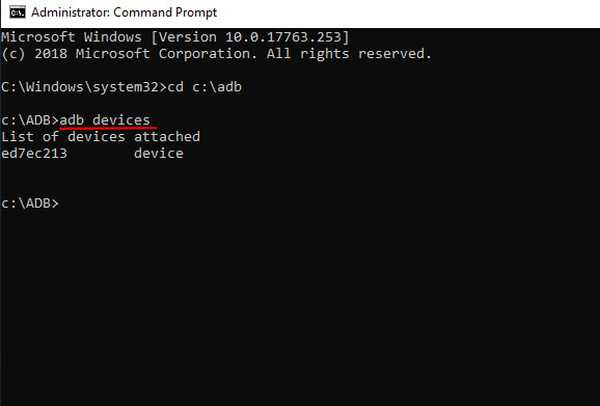
- Nästa steg är att ta reda på paketnamnet på de appar du vill ta bort. Du kan ladda ner App Inspector (gratis) på din smartphone och notera paketnamnen som du vill avinstallera. Öppna App Inspector och tryck på appen du väljer. Det visar paketnamnet på toppen.
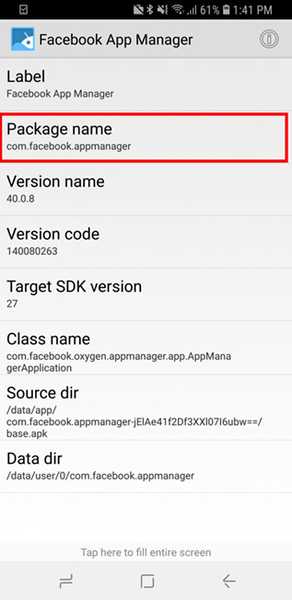
- Skriv tillbaka till datorn
adb-skali din terminal och tryck på Enter. Skriv sedan efter detpm uninstall -k --user 0där du måste ange det verkliga paketnamnet i. Om du till exempel vill avinstallera Facebook-appen skriver dupm uninstall -k --user 0 com.facebook.katanaoch tryck på Enter. Facebook-appen avinstalleras direkt.
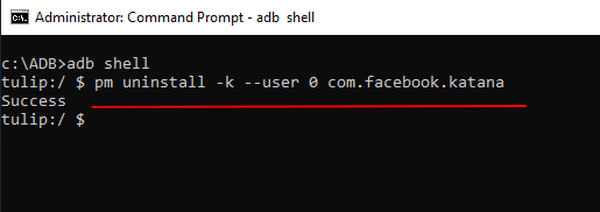
Så här kan du enkelt avinstallera irriterande appar en efter en. Processen kan vara tröttsam om du har en lång lista med appar att ta bort, men du måste vara flitig medan du gör det. Det finns många systemappar som är beroende av varandra, så att ta bort någon av dessa kärnappar kan göra din smartphone oanvändbar. Så var försiktig när du tar bort kärnsystemappar.
Ta bort Bloatware på Xiaomi och Poco-telefoner:
I den här metoden kommer vi att använda en enkel applikation för att ta bort påträngande appar. Innan du fortsätter ska du se till att ADB är aktiverat i utvecklaralternativ. För att bekräfta, öppnar du bara Inställningar och går till Om enhet längst upp. Där klickar du på MIUI-versionen kontinuerligt i 7 till 8 gånger, det gör det möjligt för utvecklaralternativen. Gå sedan tillbaka till Inställningar igen och öppna Ytterligare inställningar. Där hittar du nämnda utvecklaralternativ. Öppna det och bläddra nedåt, hitta alternativet USB-felsökning och aktivera det.
- Ladda ner nu Xiaomi ADB Fastboot Tools-appen. Det är en enkel applikation som effektiviserar hela avinstallationsprocessen med bara några klick.
Notera: Xiaomi ADB Fastboot Tools är en burkapplikation så att din dator måste ha Java installerat. Om programmet inte startar, ladda ner java härifrån och installera det. Nu bör applikationen fungera bra.
- Anslut sedan smarttelefonen till din dator och starta applikationen. Du får en pop-up på din smartphone som ber om USB-felsökningstillstånd. Det är en ADB-tillåtelse som krävs för att ta bort bloatware, tillåta det och Status skulle ändras till Enhet som finns i applikationens vänstra sida. Om den inte upptäcker din enhet, betyder det att ADB inte är korrekt inställt.
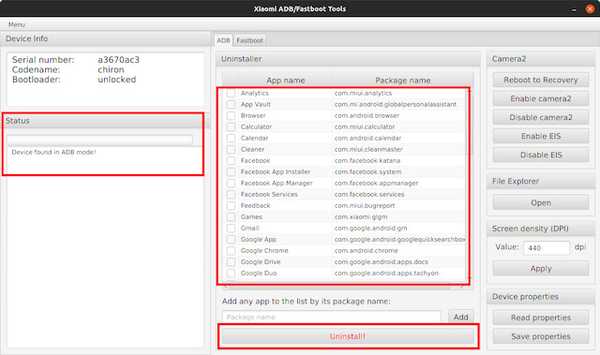
- Nu kommer applikationen att ladda alla appar installerade på din smartphone. Du kan välja vilka appar du vill ta bort och bara Klicka på knappen Avinstallera. Voila, på bara några sekunder kommer bloatware att tas bort.
Notera: Om du avinstallerar dessa appar kommer du inte att bygga din enhet. Den förhämtade listan visar bara appar som är säkra att avinstallera.
- När du har avinstallerat apparna kopplar du bort din smartphone. Starta sedan om för att ändringarna ska träda i kraft. Nu kommer din Xiaomi-enhet att vara fri från bloatware och du kan använda den utan problem.
Du behöver inte oroa dig för att bryta OTA-uppdateringar, det kommer att fungera som avsett. Xiaomi kan dock lägga till alla borttagna appar efter en systemuppdatering. Så du kanske måste upprepa processen igen. Sammantaget är detta ett utmärkt sätt att debloat din Xiaomi-smarttelefon och kommer att ge mycket bättre mobilupplevelse utan irritationer.
Ta bort Bloatware från Samsung Smartphones
För att ta bort bloatware från Samsung smartphones använder vi en betald tredjepartsapp som heter Package Disabler Pro ($ 3,49) från Play Store som kan avinstallera bloatware i några kranar. Det är en ganska rak framgångsprocess utan att dingla med en dator och det är därför vi använder den här metoden. Men app använder enhetsadministratörsbehörighet för att avinstallera appar, vilket är mycket känsligt tillstånd att bevilja. Om du är bekväm med att bevilja tillstånd kan du gå vidare med den här metoden, annars kan du använda den universella metoden som vi beskrev ovan.
- Ladda ner Package Disabler Pro + ($ 3,49) från Play Store och installera det. Nu helt enkelt Välj appar genom att knacka på kryssrutan så avaktiveras de. För att bekräfta ändringarna, tryck bara på Avaktiverat avsnitt nedan för att se alla funktionshindrade appar. På samma sätt kan du avmarkera rutorna för att aktivera dem.
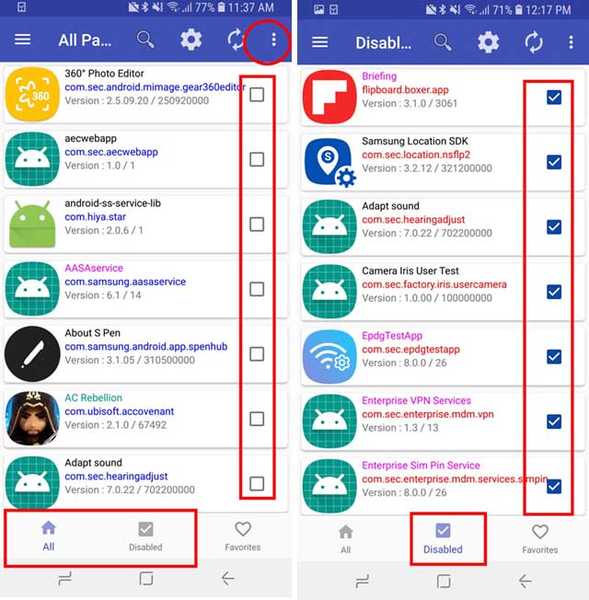
- Det kan hända att processen för att inaktivera tidtagande bloatware är så det finns ett snyggt hack som inaktiverar all bloatware med en XML-fil. XDA-användare BAYmustafa96 har sammanställt alla debloated-appar i en XML-fil som är säkert att avaktivera. Du kan ladda ner XML-filen och importera till appen.
- Klicka bara på menyn med tre punkter och öppna 'Importera från XMLalternativet. Tryck sedan på Välj och bläddra ner till mappen Hämta. Öppna den så hittar du den nedladdade XML-filen. Välj nu XML-filen och tryck på Importera.
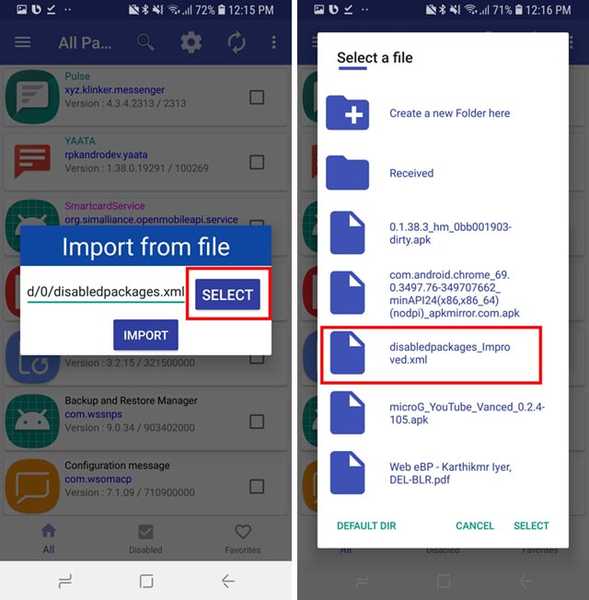
Vad händer om något går fel?
Det kan gå söderut om du inte är försiktig. Det finns emellertid inget att oroa dig eftersom du kan få tillbaka din smartphone i fullt användbart skick. Du måste bara göra det fabriksinställ din smartphone genom återställningsläget och din smartphone återställs helt till fabriksinställningarna. Så det rekommenderas att säkerhetskopiera alla dina data innan du drar i avtryckaren. För om saker inte går som förväntat kan du tappa dina data och vi vill inte att du ska uppleva detta.
Ta bort Bloatware från din telefon utan rot
Tja, så det är så du kan ta bort bloatware från din telefon utan att behöva rota det först. Att ta bort bloatware är bra, inte bara för att det rensar upp din app-låda, utan också för att det sparar din smartphones resurser från att slösas bort, och i vissa fall till och med kan stoppa (eller åtminstone minska) antalet annonser som visas på vissa telefoner, som är jättebra. Så har du tagit bort eller inaktiverat bloatware från din telefon? Låt oss veta i kommentarerna nedan.















